Как удалить Тор браузер с компьютера полностью
Часто возникают проблемы с частичным удалением программного обеспечения, так как потребители не имеют ни малейшего понятия, где могли бы остаться дополнительные файлы программного обеспечения и каким способом их оттуда изъять. Если задуматься, то на самом деле browser Tor не представляет собой такой программы, удалить его можно всего за пару шагов, затруднительность заключается только в том, что она нередко имеет возможность действовать в фоновом процессе.
Первым делом проверим работу браузера Тор в фоновом режиме.
Предварительно для удаления браузера Тор пользователю потребуется перейти в диспетчер задач и уточнить, не сохранился ли браузер в списке действующих процессов. Для того, чтобы запустить диспетчер задач вам потребуется кликнуть по комбинации клавиш Ctrl+Alt+Del.
Если в открывшемся списке действующих процессов Браузер Тор не имеется, то следует сразу перейти к его удалению. В ином случае, если он всё-таки есть, требуется выделить процесс и кликнуть по кнопке «Снять задачу», этот процесс занимает всего несколько секунд, до тех пор, пока Тор Браузер не прекратит свою работу в фоновом режиме и не прекратятся все его процессы.

Перейдём к удалению Браузера Тор
Для того, чтобы удалить Браузер Тор не требуется больших усилий, это делается самым простым методом. Пользователю нужно отыскать папку с этой программой и отправить её в корзину так же очистить безвозвратно.
Есть ещё метод использовать комбинацию клавиш Shift+Del, для того, чтобы полностью удалить программное обеспечение с Вашего компьютера.
Чтобы полностью удалить любую программу из операционной системы, например Windows 10, необходимо стереть ее с жесткого диска, а также записи, которые она оставила в реестре.
Раньше для установки тора нужно было скачать архив и распаковать папку, программа была портативной. Теперь появился полноценный установщик, который сам закидывает папку с программой в нужную директорию на жестком диске и создает ярлык для запуска. Из-за этого удалить браузер Тор стало сложнее.
Как удалить
Рассмотрим подробные инструкции по удалению для каждой из популярных операционных систем.
Windows
Наиболее популярная операционная система — Виндовс, соответственно начнем с нее. На ней удаление программы состоит сразу из нескольких этапов.
Подготовка
Перед тем, как пытаться деинсталлировать приложение проделайте следующую процедуру:
Правой кнопкой мыши кликните по панели задач Windows.
Выберите пункт «Диспетчер задач».
В разделе процессы ищите «Tor Browser», если найдется, кликайте на «Снять задачу».снять задачу тор windows 10
Это нужно для того, чтобы полностью завершить работу программы, иначе не удастся начать удаление.
Если анонимный браузер продолжает работать, перезагрузите компьютер.
Удаление
Теперь приступаем к удалению Tor браузера с ПК, для этого:
На рабочем столе найдите ярлык браузера.ярлык браузера тор
Кликните по нему правой кнопкой мыши и выберите «Свойства».свойства ярлыка браузера тор windows 10
В разделе «Ярлык» выберите «Расположение файла».расположение файла ярлыка тор виндовс 10
Откроется папка с браузером.папка с ярлыком тор браузера
В адресной строке кликните на «Tor browser».кликаем на tor browser
Выделяем все папки и файлы, затем нажимаем на клавиатуре Shift+Delete.
Второй и более простой вариант — найдите на рабочем столе папку Tor Browser и удалите ее той же комбинацией клавиш.папка tor browser на рабочем столе удаление
Очистка реестра
Чтобы полностью стереть все файлы программы из Виндовс, необходимо очистить реестр. Для этого подходит программа CCleaner.
Скачайте и установите ее.
Запустите.
Выберите пункт «Реестр» слева.реестр в ccleaner
Нажмите «Анализ» и дождитесь окончания процесса.анализ реестра в ccleaner
Нажмите «Очистка», дождитесь когда процесс завершится.очистка реестра windows
Что делать, если не удаляется
Подобное случается, если процесс работы программы не завершен полностью, закройте ее через Диспетчер задач или перезагрузите компьютер. Еще один вариант — установите простенькую утилиту Unlocker.
Не забудьте заглянуть в свойства папки с программой, возможно там стоит атрибут «Только чтение».
Linux
На операционной системе Linux удаление Тор браузера происходит следующим образом:
Закройте программу.
Откройте окно Системный монитор.системный монитор линукс
Выберите в списке Tor Browser и кликните на «Завершить процесс».
Перетащите папке с браузером «Tor Browser» с рабочего стола в корзину.
Mac OS
Чтобы удалить Tor Browser с Mac OS совершите несколько простых действий:
Завершите работу программы.
Перейдите в раздел «Приложения».раздел приложения на mac os
Найдите там значок Tor Browser, перетащите его в корзину, расположенную в нижней части экрана.
Мы рассмотрели с Вами вариант удаления Браузера Тор с Вашего компьютера. В дальнейшем не потребуется искать других методов удаления этой программы, так как это единственный и простой метод удаления всего за несколько шагов и безвозвратно.
Первым делом проверим работу браузера Тор в фоновом режиме.
Предварительно для удаления браузера Тор пользователю потребуется перейти в диспетчер задач и уточнить, не сохранился ли браузер в списке действующих процессов. Для того, чтобы запустить диспетчер задач вам потребуется кликнуть по комбинации клавиш Ctrl+Alt+Del.
Если в открывшемся списке действующих процессов Браузер Тор не имеется, то следует сразу перейти к его удалению. В ином случае, если он всё-таки есть, требуется выделить процесс и кликнуть по кнопке «Снять задачу», этот процесс занимает всего несколько секунд, до тех пор, пока Тор Браузер не прекратит свою работу в фоновом режиме и не прекратятся все его процессы.

Перейдём к удалению Браузера Тор
Для того, чтобы удалить Браузер Тор не требуется больших усилий, это делается самым простым методом. Пользователю нужно отыскать папку с этой программой и отправить её в корзину так же очистить безвозвратно.
Есть ещё метод использовать комбинацию клавиш Shift+Del, для того, чтобы полностью удалить программное обеспечение с Вашего компьютера.
Чтобы полностью удалить любую программу из операционной системы, например Windows 10, необходимо стереть ее с жесткого диска, а также записи, которые она оставила в реестре.
Раньше для установки тора нужно было скачать архив и распаковать папку, программа была портативной. Теперь появился полноценный установщик, который сам закидывает папку с программой в нужную директорию на жестком диске и создает ярлык для запуска. Из-за этого удалить браузер Тор стало сложнее.
Как удалить
Рассмотрим подробные инструкции по удалению для каждой из популярных операционных систем.
Windows
Наиболее популярная операционная система — Виндовс, соответственно начнем с нее. На ней удаление программы состоит сразу из нескольких этапов.
Подготовка
Перед тем, как пытаться деинсталлировать приложение проделайте следующую процедуру:
Правой кнопкой мыши кликните по панели задач Windows.
Выберите пункт «Диспетчер задач».
В разделе процессы ищите «Tor Browser», если найдется, кликайте на «Снять задачу».снять задачу тор windows 10
Это нужно для того, чтобы полностью завершить работу программы, иначе не удастся начать удаление.
Если анонимный браузер продолжает работать, перезагрузите компьютер.
Удаление
Теперь приступаем к удалению Tor браузера с ПК, для этого:
На рабочем столе найдите ярлык браузера.ярлык браузера тор
Кликните по нему правой кнопкой мыши и выберите «Свойства».свойства ярлыка браузера тор windows 10
В разделе «Ярлык» выберите «Расположение файла».расположение файла ярлыка тор виндовс 10
Откроется папка с браузером.папка с ярлыком тор браузера
В адресной строке кликните на «Tor browser».кликаем на tor browser
Выделяем все папки и файлы, затем нажимаем на клавиатуре Shift+Delete.
Второй и более простой вариант — найдите на рабочем столе папку Tor Browser и удалите ее той же комбинацией клавиш.папка tor browser на рабочем столе удаление
Очистка реестра
Чтобы полностью стереть все файлы программы из Виндовс, необходимо очистить реестр. Для этого подходит программа CCleaner.
Скачайте и установите ее.
Запустите.
Выберите пункт «Реестр» слева.реестр в ccleaner
Нажмите «Анализ» и дождитесь окончания процесса.анализ реестра в ccleaner
Нажмите «Очистка», дождитесь когда процесс завершится.очистка реестра windows
Что делать, если не удаляется
Подобное случается, если процесс работы программы не завершен полностью, закройте ее через Диспетчер задач или перезагрузите компьютер. Еще один вариант — установите простенькую утилиту Unlocker.
Не забудьте заглянуть в свойства папки с программой, возможно там стоит атрибут «Только чтение».
Linux
На операционной системе Linux удаление Тор браузера происходит следующим образом:
Закройте программу.
Откройте окно Системный монитор.системный монитор линукс
Выберите в списке Tor Browser и кликните на «Завершить процесс».
Перетащите папке с браузером «Tor Browser» с рабочего стола в корзину.
Mac OS
Чтобы удалить Tor Browser с Mac OS совершите несколько простых действий:
Завершите работу программы.
Перейдите в раздел «Приложения».раздел приложения на mac os
Найдите там значок Tor Browser, перетащите его в корзину, расположенную в нижней части экрана.
Мы рассмотрели с Вами вариант удаления Браузера Тор с Вашего компьютера. В дальнейшем не потребуется искать других методов удаления этой программы, так как это единственный и простой метод удаления всего за несколько шагов и безвозвратно.
Рейтинг:
(голосов:1)
Не пропустите похожие инструкции:
Комментариев пока еще нет. Вы можете стать первым!
Популярное
Авторизация







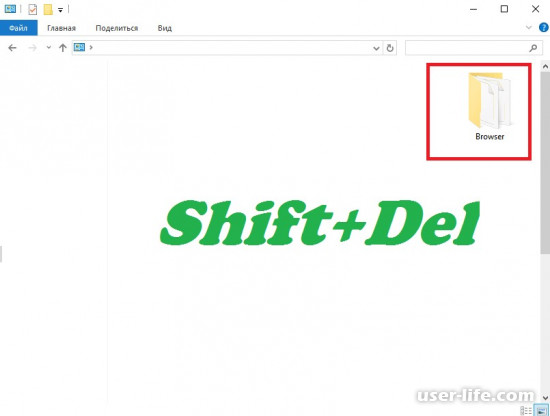



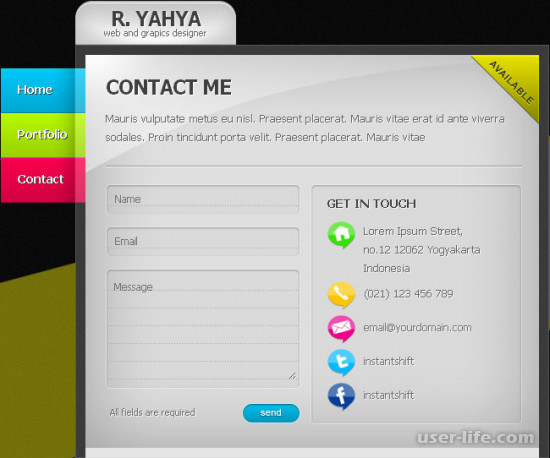



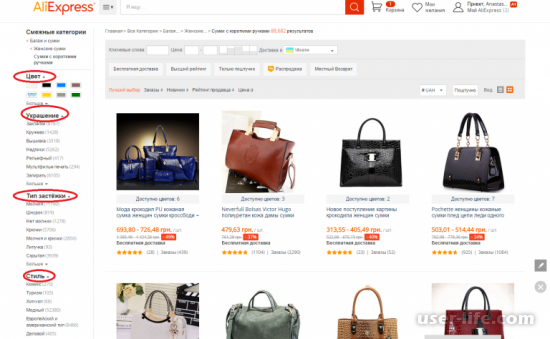




















Добавить комментарий!